Welche Aufgaben stehen an? Wer ist an welchem Projekt beteiligt und in welchem Stadium befindet es sich? Was hat aktuell Priorität? Derartige Fragen lassen sich mit dem Web-Werkzeug Trello schnell und einfach beantworten. Was dieses Projektmanagement Tool alles kann und wie Sie es perfekt einsetzen, stelle ich Ihnen dieses Mal vor.
Zugegeben – Trello setze ich nicht ganz so oft ein wie die bereits vorgestellten Online-Dienste Doodle und Tricider. Wenn aber mal wieder ein neues Projekt ansteht, ist Trello ein sehr praktisches Werkzeug für Projektmanagement, Planung, Koordinierung und Durchführung. Es bietet komplett und übersichtlich geordnet einen Überblick über alle Einzelaufgaben. Ebenfalls gut: Trello läuft komplett webbasiert im Browser, die Installation einer Software ist nicht nötig. Abstriche in Sachen Funktionalität bedeutet das nicht. Allerdings ist die Menüsprache Englisch, eine deutsche Version gibt es (noch) nicht.
Alles auf einen Blick
Die Oberfläche von Trello ist in verschiedene Listen aufgeteilt. In diese Listen lassen sich sogenannte Cards einfügen, die die einzelnen Teile des Projekts symbolisieren. Die Cards können dabei ganz verschiedene Elemente enthalten, etwa Diskussionen, Checklisten, Abstimmungen, Termine und vieles mehr. Auch Fotos und Videos lassen sich einbetten. Die einzelnen Cards lassen sich dann im Laufe des Projekts hin- und herschieben, beispielsweise um sie verschiedenen Personen zuzuweisen oder um sie in neue Listen einzuordnen. Das Ganze funktioniert herrlich einfach und intuitiv. Um die Bedienung des Projektmanagement Tools muss man sich also keine Gedanken machen und kann sich voll aufs Projekt konzentrieren. Wie Sie die ersten Schritte bewältigen, erfahren Sie weiter unten. Erwähnenswert ist, das Trello bislang vollkommen ohne Werbung auskommt und für den mobilen Zugriff Apps für iOS und Android zur Verfügung stehen – beide kostenlos. Das gefällt mir.
Da der Datenverkehr bei Trello über das Internet läuft, sollten Sie natürlich nicht Ihre einmalige „Millionen-Euro“-Geschäftsidee darüber verwirklichen. Für einfache kollaborative Prozesse im Büroalltag ist der Webservice aber äußerst hilfreich. Dabei müssen es nicht immer Aufgaben für ein Team sein, auch wer alleine ein Projekt durchführt, wird Trello nicht missen wollen.
Trello: Die ersten Schritte
- Rufen Sie die Website von Trello https://trello.com auf. Klicken Sie auf „Sign up“ und melden sich mit einer gültigen E-Mail-Adresse bei dem Projektmanagement Tool an. Kurze Zeit später bekommen Sie eine E-Mail mit der Anmelde-Bestätigung. Klicken Sie in der E-Mail auf „Click here to verify your email adress“.
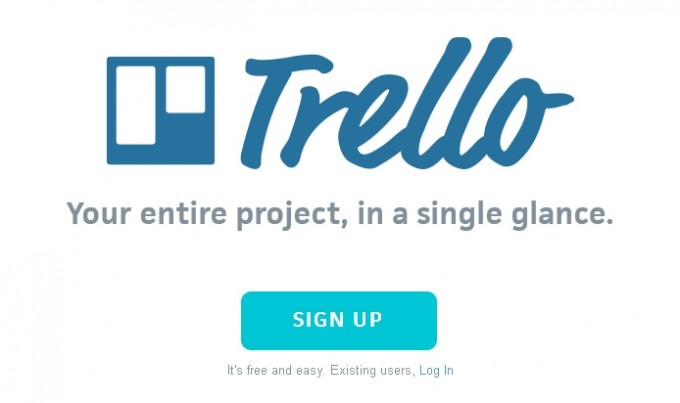
- Sie landen nun automatisch auf dem „Welcome Board“ von Trello. Hier finden Sie einige (leider englischsprachige) Tipps & Tricks.
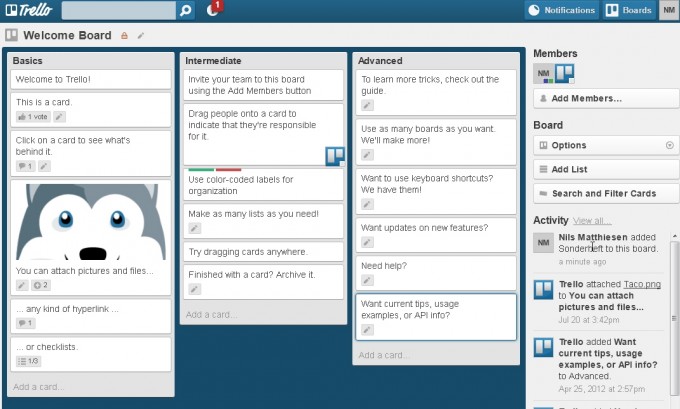
- Um ein eigenes Projekt zu erstellen, im Beispiel einen Prospekt, klicken Sie auf „Board“, „New Board“, tippen einen Namen für das Projekt ein, und klicken auf „Create“.
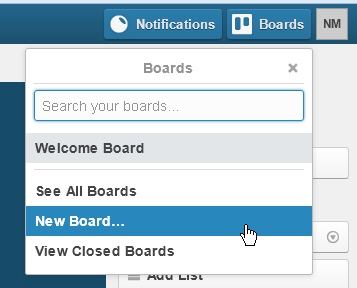
- Nun erscheint Ihr noch jungfräuliches Projekt, aufgeteilt in „To do“, „doing“, „done“. Per Klick auf „Add a card“ fügen Sie neue Aufgaben hinzu. Per Klick auf eine Card lassen sie sich farblich zuordnen (Labels), ein Termin festzurren (Due Date) und bestimmte Personen einspannen (Members). Darüber hinaus lassen sich etwa Kommentare von Team-Mitgliedern verfassen, Dateien hochladen (Attach File), Checklisten erstellen (add Checklist) und Cards löschen (Archive).
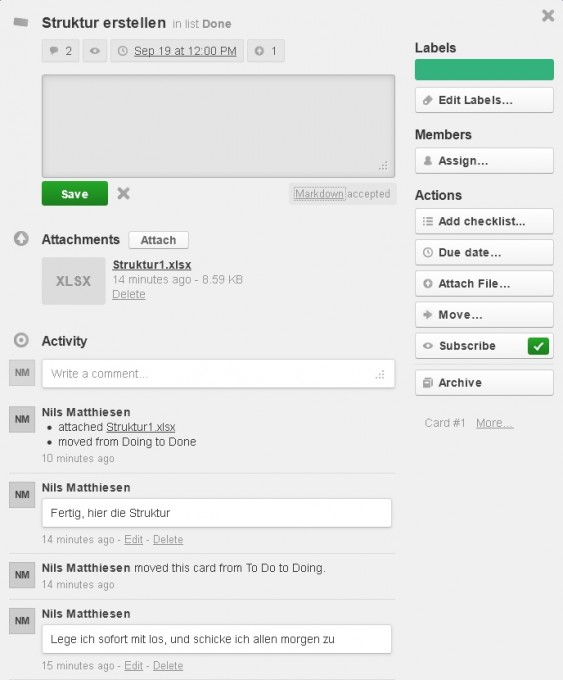
- Bislang können Sie sich aber nur selbst als Ersteller den Cards zuordnen. Um das zu ändern, klicken Sie auf „Add Members“ und tippen eine oder mehrere E-Mail-Adressen ein. Die Empfänger bekommen daraufhin eine Einladung, am Projekt mitzuwirken.

- Bei der Projektplanung befinden sich die Cards in der Regel allesamt im „To do“-Bereich. Der Clou ist natürlich die Möglichkeit, die einzelnen Cards zu verschieben. Dazu ziehen Sie sie einfach mit gedrückter Maustaste in die entsprechende Liste. Weitere Listen lassen sich natürlich über „Add List“ ebenfalls kreieren.
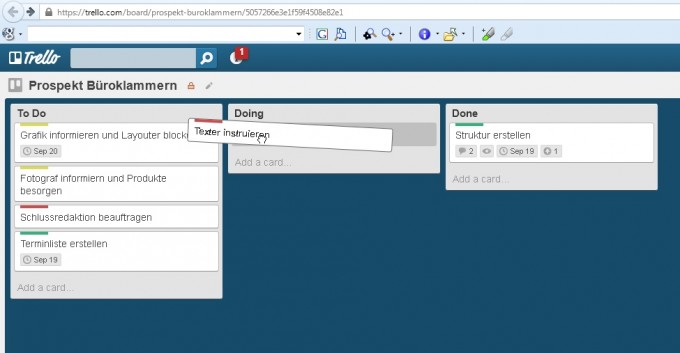
Sie sehen, mit Trello ist Projektmanagement wirklich ganz einfach. Aber welches Tool ist ihr Favorit für die Projektverwaltung? Ich freue mich auf Ihre Kommentare.
Urheber des Bildes: © Dr After 123 – istockphoto.com


Comments are closed.